縁取りは、一般的に穴のエッジとして表現されるメッシュ上の線形セクションです。これは、通常、片側だけにポリゴンがある一連のエッジです。たとえば、ボックス プリミティブには縁取りがありませんが、ティーポット オブジェクトにはいくつかあります。ふた、本体、口に 1 つ、そして取っ手に 2 つです。円柱を作成した場合は、端部のポリゴンを削除すると、隣接した一連のエッジが縁取りになります。
編集可能ポリゴンの[縁取り](Border)サブオブジェクト レベルでは、1 つまたは複数の縁取りを選択し、標準の方法を使用して変換することができます。
インタフェース
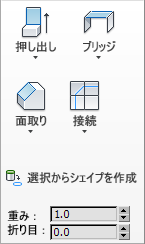
-
 押し出し
押し出し - ビューポート内での直接操作によって手動で縁取りを押し出します。このボタンをクリックして、任意の縁取りを縦方向にドラッグしてインタラクティブに押し出します。
縁取りを押し出すと、法線に沿って移動し、押し出しの側面を形成する新しいポリゴンが作成され、縁取りがオブジェクトに接続されます。押し出しでは、縁取り周辺のジオメトリに応じて多数のさまざまな側面が追加的に形成されます。押し出しの長さが増すにしたがって、ベースのサイズも大きくなり、押し出した縁取りの終点付近の頂点にまで達します。
縁取りの押し出しの重要な部分は次のとおりです。
- マウス カーソルを選択した縁取りの上に置くと、[押し出し](Extrude)カーソルに変わります。
- 押し出しの範囲を指定するには、垂直にドラッグします。ベースのサイズを設定するには、水平にドラッグします。
- 複数の縁取りを選択した状態では、いずれか 1 つをドラッグすると、選択した縁取りすべてが等しく押し出されます。
- [押し出し](Extrude)ボタンがアクティブな間は、他の縁取りを順々にドラッグして押し出すことができます。操作を終了するには、[押し出し](Extrude)をもう一度クリックするか、アクティブなビューポート内で右クリックします。
注: [エッジを押し出し](Extrude Edges)ダイアログ ボックスを開くには、ドロップダウン メニューから[押し出し設定](Extrude Settings)を選択するか、[押し出し](Extrude)ボタンを[Shift]+クリックします。 - [押し出し設定](Extrude Settings)([押し出し](Extrude)ドロップダウン)
- [エッジを押し出し](Extrude Edges)キャディが開き、インタラクティブな操作で押し出しを実行できます。
手動押し出しの実行後にこのボタンをクリックすると、現在の選択についてそれと同じ押し出しがプレビューとして実行され、最後の手動押し出しの数値に設定された[押し出しの高さ](Extrusion Height)でキャディが開きます。
-
 ブリッジ
ブリッジ - ポリゴンの「ブリッジ」によって、1 つのオブジェクト上の縁取りのペアを結合します。直接操作モードを使用する(つまり、[ブリッジ設定](Bridge Settings)ダイアログ ボックスを開かない)には 2 つの方法があります。
- オブジェクト上で偶数の縁取りを選択し、[ブリッジ](Bridge)をクリックします。これによって、現在のブリッジ設定を使用して、選択された縁取りの各ペア間にブリッジがすばやく作成され、[ブリッジ](Bridge)ボタンが非アクティブになります。
- 適切な選択が行われていない(2 つ以上の縁取りが選択されていない)場合、[ブリッジ](Bridge)をクリックすると、このボタンがアクティブ化され[ブリッジ](Bridge)モードの表示になります。最初に縁取りのエッジをクリックして、マウスを移動させます。ラバーバンド ラインによってマウス カーソルとクリックしたエッジが結ばれます。別の縁取り上で 2 つ目のエッジをクリックして、2 つをブリッジします。これによって、現在の[ブリッジ](Bridge)設定を使用してブリッジがすばやく作成されます。[ブリッジ](Bridge)ボタンはアクティブなままで、縁取りのペアをさらに接続できます。[ブリッジ](Bridge)モードを終了するには、ビューポートを右クリックするか、[ブリッジ](Bridge)ボタンをクリックします。
[ブリッジ](Bridge)の結果の新しいポリゴンは自動的に選択されます。これを表示するには、[ポリゴン](Polygon)サブオブジェクト レベルにアクセスします。
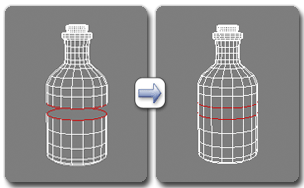
[縁取り](Border)レベルでの[ブリッジ](Bridge)の使用
注: ブリッジでは、縁取りのペアが直線で接続されます。コンタに沿ったブリッジ接続を作成するには、ブリッジの作成後に該当するモデリング ツールを適用します。たとえば、2 つの縁取りをブリッジしてから、[ベンド](Bend)を使用します。注: [ブリッジ縁取り](Bridge Borders)ダイアログ ボックスを開くには、ドロップダウン メニューから[ブリッジ設定](Bridge Settings)を選択するか、[ブリッジ](Bridge)ボタンを[Shift]+クリックします。 - [ブリッジ設定](Bridge Settings)([ブリッジ](Bridge)ドロップダウン)
- [ブリッジ](Bridge)キャディが開き、インタラクティブな操作で縁取りのペアを接続できます。
-
 面取り
面取り - このボタンをクリックして、アクティブ オブジェクト内の縁取りをドラッグします。縁取りを最初に選択する必要はありません。
選択した複数の縁取りを面取りする場合、それらすべての縁取りが同じように面取りされます。選択されていない縁取りをドラッグした場合は、まず選択されている縁取りが選択解除されます。
縁取りの面取りでは、本質的には縁取りのエッジに「フレームを付け」ます。つまり、縁取りのエッジに平行な新しいエッジ セットを作成し、各コーナーに新しい対角線のエッジを加えます。これらの新しいエッジは、元のエッジから正確に<面取り量>の距離にあります。近隣面(ランダムに選択)の 1 つのマテリアル ID およびすべての近隣スムージング グループの交差であるスムージング グループを持った新しい面取り面が作成されます。
原則的に開いたエッジで切り取って、面取りされた縁取りの周囲にオープン スペースを作成することもできます。詳細は、面取りを参照してください。
注: [面取りエッジ](Chamfer Edges)ダイアログ ボックスを開くには、ドロップダウン メニューから[面取り設定](Chamfer Settings)を選択するか、[面取り](Chamfer)ボタンを[Shift]+クリックします。 - [面取り設定](Chamfer Settings)([面取り](Chamfer)ドロップダウン)
- [面取りエッジ](Chamfer Edges)キャディを開きます。このダイアログ ボックスでは、インタラクティブな操作と[開く](Open)オプションの切り替えによって、縁取りを面取りすることができます。
手動面取りの実行後にこのボタンをクリックすると、現在の選択についてそれと同じ面取りがプレビューとして実行され、最後の手動面取りの量に設定された[面取り量](Chamfer Amount)でダイアログ ボックスが開きます。
-
 接続
接続 - 選択した縁取りエッジのペア間に新しいエッジを作成します。エッジは中点で接続されます。
同一ポリゴン上のエッジだけを接続することができます。
[接続](Connect)で新規のエッジをクロスすることはできません。したがって、たとえば、4 辺のポリゴンの 4 つすべてのエッジを選択して[接続](Connect)をクリックした場合、隣接するエッジだけが接続され、結果としてダイヤモンド型になります。
注: [エッジを接続](Connect Edges)ダイアログ ボックスを開くには、ドロップダウン メニューから[接続設定](Connect Settings)を選択するか、[接続](Connect)ボタンを[Shift]+クリックします。 - [接続設定](Connect Settings)([接続](Connect)ドロップダウン)
- 接続をプレビューでき、またその操作によって作成されるエッジ セグメントの数を指定できます。新規エッジ周辺のメッシュの解像度を上げるには、[エッジ セグメントを接続](Connect Edge Segments)設定を増加します。
-
 選択からシェイプを作成
選択からシェイプを作成 - 1 つまたは複数のエッジを選択してから、このボタンをクリックすると、選択した縁取りからスプライン シェイプが作成されます。[シェイプを作成](Create Shape)ダイアログ ボックスが表示されるので、シェイプに名前を付けたり、[スムーズ](Smooth)または[線形](Linear)を設定したりできます。新しいシェイプの基点は、ポリゴン オブジェクトの中心に配置されます。
- 重み
- 選択した縁取りの重みを設定します。NURMS サブディビジョン オプションで使用されます。
エッジの重みを増やすと、スムージングの効果が減ります。
- 折り目
- 選択した 1 つまたは複数の縁取りで実行される折り目の数を指定します。NURMS サブディビジョン オプションで使用されます。
小さい値を設定すると、縁取りが比較的滑らかになります。大きい値を設定すると、折り目が徐々に見えるようになります。最大値 1.0 では、縁取りは滑らかになりません。